Selecionando operações pelo Quick menu
Com o Quick menu, os usuários iniciantes poderão usar o ScanSnap imediatamente.
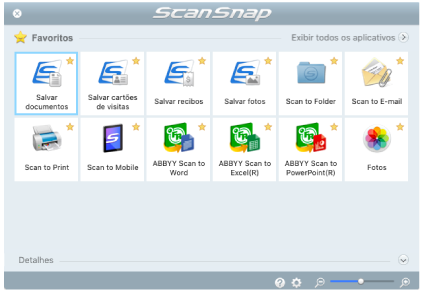
Selecione um aplicativo pelo Quick menu para efetuar uma das operações abaixo:
Usando as imagens digitalizadas
Compartilhar as imagens digitalizadas com outras pessoas.
 Scan to Folder
Scan to Folder- As imagens digitalizadas podem ser salvas diretamente em uma pasta compartilhada na rede, a fim de compartilhá-las com demais usuários e informar-lhes o diretório da pasta de destino com um e-mail criado automaticamente.
Enviar arquivos de documentos para outros via e-mail.
 Scan to E-mail
Scan to E-mail- Envie e-mails anexando o arquivo da imagem digitalizada.ATENÇÃO
Até dez arquivos podem ser anexados em um e-mail.
Digitalizando mais de um documento com as configurações abaixo, vários arquivos serão criados. Verifique o número de documentos a serem digitalizados:
- Formato do arquivo: JPEG (*.jpg)
- Caixa de seleção [Criar arquivos PDF separadamente (n) página(s)] marcada
Fazer cópias de documentos de papel.
 Scan to Print
Scan to Print- Imprima a imagem digitalizada com a impressora.
Salvar documentos digitalizados em um dispositivo móvel.
 Scan to Mobile
Scan to Mobile- Salve as imagens digitalizadas em um dispositivo móvel conectado ao computador.
É possível acessar os arquivos salvos através do aplicativo quais arquivos PDF ou JPEG podem ser visualizados.
Integração com aplicativos
Organizar e gerenciar os arquivos de documentos digitalizados.
 Salvar documentos
Salvar documentos- As imagens digitalizadas são salvas no ScanSnap Home como registros dos dados do conteúdo com [Documentos] como o tipo de documento. Os registros dos dados do conteúdo pode ser organizados ou gerenciados no ScanSnap Home.
Isto é exibido quando o ScanSnap Home está instalado.
ATENÇÃO- Se o ScanSnap Manager e o ScanSnap Home estiverem instalados, o ScanSnap Home não pode ser usado para digitalizar documentos.
- Para usar o ScanSnap Home, você precisa ativar antecipadamente uma licença.
Para obter detalhes sobre como excluir um perfil, consulte aqui na Ajuda do ScanSnap Home.
Organizar e arquivar uma grande quantidade de cartões de visita.
 Salvar cartões de visitas
Salvar cartões de visitas- As imagens digitalizadas são salvas no ScanSnap Home como registros dos dados do conteúdo com [Cartões de visitas] como o tipo de documento. Os registros dos dados do conteúdo pode ser organizados ou gerenciados no ScanSnap Home.
Isto é exibido quando o ScanSnap Home está instalado.
ATENÇÃO- Se o ScanSnap Manager e o ScanSnap Home estiverem instalados, o ScanSnap Home não pode ser usado para digitalizar documentos.
- Para usar o ScanSnap Home, você precisa ativar antecipadamente uma licença.
Para obter detalhes sobre como excluir um perfil, consulte aqui na Ajuda do ScanSnap Home.
 Salvar recibos
Salvar recibos- As imagens digitalizadas são salvas no ScanSnap Home como registros dos dados do conteúdo com [Recibos] como o tipo de documento. Os registros dos dados do conteúdo pode ser organizados ou gerenciados no ScanSnap Home.
Isto é exibido quando o ScanSnap Home está instalado.
ATENÇÃO- Se o ScanSnap Manager e o ScanSnap Home estiverem instalados, o ScanSnap Home não pode ser usado para digitalizar documentos.
- Para usar o ScanSnap Home, você precisa ativar antecipadamente uma licença.
Para obter detalhes sobre como excluir um perfil, consulte aqui na Ajuda do ScanSnap Home.
Digitalize fotos para criar um álbum.
 Salvar fotos
Salvar fotosAs imagens digitalizadas são salvas no ScanSnap Home como registros dos dados do conteúdo com [Fotos] como o tipo de documento. Os registros dos dados do conteúdo pode ser organizados ou gerenciados no ScanSnap Home.
Isto é exibido quando o ScanSnap Home está instalado.
ATENÇÃO- Se o ScanSnap Manager e o ScanSnap Home estiverem instalados, o ScanSnap Home não pode ser usado para digitalizar documentos.
- Para usar o ScanSnap Home, você precisa ativar antecipadamente uma licença.
Para obter detalhes sobre como excluir um perfil, consulte aqui na Ajuda do ScanSnap Home.
Extrair texto do documento de papel.
 ABBYY Scan to Word
ABBYY Scan to Word ABBYY Scan to Excel(R)
ABBYY Scan to Excel(R) ABBYY Scan to PowerPoint(R)
ABBYY Scan to PowerPoint(R)- Obtenha o texto das imagens digitalizadas, convertido em documentos Word, Excel ou PowerPoint.
Exibido quando o ABBYY FineReader for ScanSnap (5.0 ou mais recente) estiver instalado.
DICASÉ recomendado selecionar [Resolução automática] ou [Ótimo] em [Qualidade da imagem] na guia [Digitalização] da janela de configurações do ScanSnap.
 Fotos
Fotos- É possível salvar imagens digitalizadas de catálogos e panfletos ao Fotos para gerenciar ou exibir as imagens digitalizadas com o Fotos.
Os aplicativos podem ser adicionados no Quick menu sem restrições. Para maiores detalhes, consulte a seção Gerenciando os aplicativos associados.